PS魔棒抠图简单教程
溜溜自学 平面设计 2023-02-24 浏览:420
大家好,我是小溜,在PS中,很多小伙伴都想要学习抠图,但其实抠图有分简单的困难的,如果只是一些简单的图片,那么使用魔棒就可以轻松解决,下面小溜就带大家一起来学习下使用PS魔棒抠图的方法。
工具/软件
硬件型号:小米 RedmiBookPro 14
系统版本:Windows7
所需软件:PS CS6
方法/步骤
第1步
准备一张素材图片,将图片置入到PS中,如图

第2步
为防止破坏原图,ctrl+J复制原图,然后将原图图层眼睛关闭
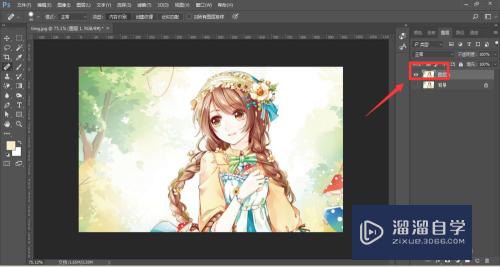
第3步
选择魔棒工具,设置属性栏,选择连续,适当调整容差值,值越大所选取的色彩范围越多
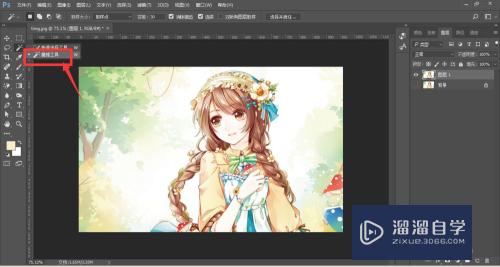
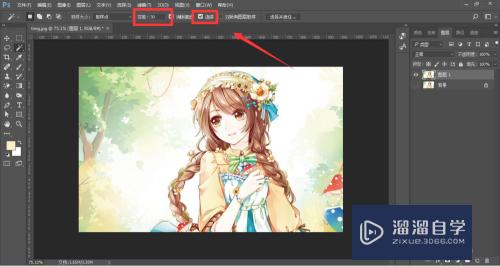
第4步
然后使用魔棒工具在图片上点击选择,这样就将颜色类似的区域选中,
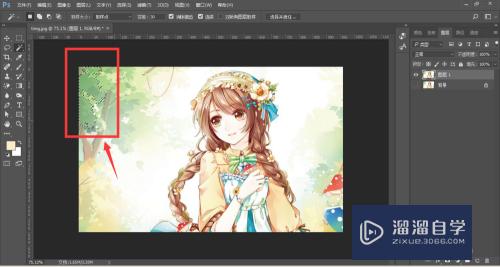
第5步
按住shift键,增加选择范围,如图
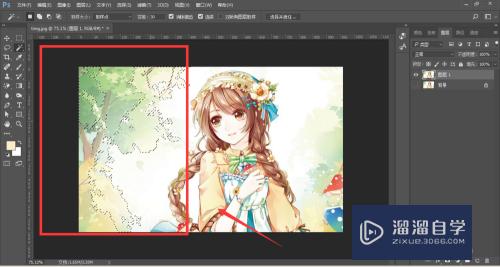
第6步
按delete键,将选中区域删除
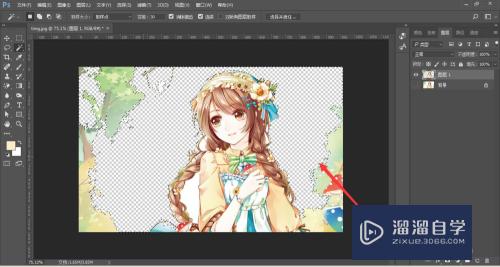
第7步
对于多余元素,可以选择套索工具选择,然后delete键删除

第8步
人物外侧清理完成后,再看细节部分,将多余的部分一一选中,删除,如图


第9步
然后为人物增加一个背景色,新建图层填充一个颜色。如果只是需要人物素材,在透明背景下,将人物素材导出为png图片。
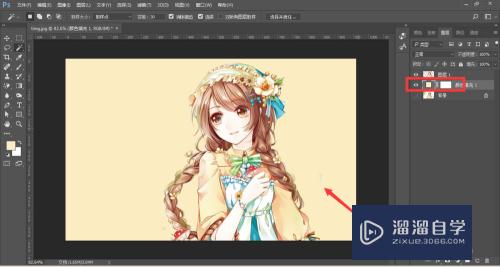
注意/提示
以上“PS魔棒抠图简单教程”的内容小溜就介绍到这里,希望小溜今天分享的内容能够帮助小伙伴们解决问题。想要深入了解PS操作,点击这里可以观看更多。
相关文章
距结束 06 天 15 : 57 : 16
距结束 00 天 03 : 57 : 16
首页








